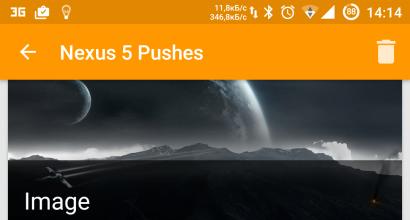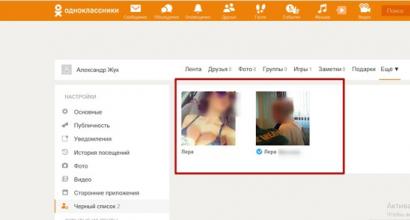Входящие письма электронная почта рамблер. Новая Рамблер почта: как войти в почтовый ящик. Приложение для смартфона
Рамблер почта – один из самых популярных почтовых сервисов. Она удобная, быстрая, и в ней мало лишних деталей. Сегодня речь пойдёт именно о ней.
Как зарегистрировать почтовый ящик Рамблер
Всё начинается с одной и той же вещи – регистрации. Необходимо осуществить вход в почту на главную страницу сервиса:
В самом низу под формой для входа в личный кабинет почты есть кнопка «Регистрация», на неё и нажимаем. Откроется страница для регистрации
, где необходимо ввести своё имя, фамилию, название для своего почтового ящика, пароль, дату рождения, и другую информацию.
Стоит обратить внимание, если ранее был создан аккаунт на одном из сервисов Рамблера, тогда нужно просто зайти в свой почтовый ящик через созданный ранее аккаунт. Кроме этого, для регистрации можно использовать одну из предложенных соцсетей , и они автоматически заполнят некоторые пункты.
После заполнения всех пунктов проходим капчу, и жмём на синюю кнопочку «зарегистрироваться». Выполняем это действие, и нас закидывает в страницу с почтой:
Предлагается пройти обучение, или же сразу начать работу. После регистрации сразу же приходит письмо от Рамблера с поздравлениями, и информацией о том, что, создав почту мы создали аккаунт в других сервисах Рамблера.
Интерфейс «Моей страницы»
Об интерфейсе «Моей страницы» можно сказать две вещи – просто и современно. На скриншоте ниже можно его увидеть:
Слева находится блок с группировкой сообщений . Нажав на один из предложенных вариантов, можно сразу проверить свою входящую или отправленную почту, черновики, письма в корзине и спам. Также можно создать свою папку.
По центру же находятся все письма выбранной группы . Как видим, на скриншоте выбрана группа «входящие», и по центру у нас входящее приветственное письмо от Рамблера.
В левой верхней части сайта находится список других сервисов от Рамблера – новости, игры, поисковик, и прочее. Переходя по ним не требуется авторизация, достаточно созданного почтового аккаунта.
В правой верхней части находится название созданного почтового ящика и кнопка выхода.
Как написать письмо
Для того, чтобы отправить письмо необходимо:


Мобильная версия
В рамблер-почте существует ещё и мобильная версия. Её можно скачать из Play Market или App Store . Её функционал мало чем отличается от сайта. Тот же красивый интерфейс, группировка сообщений, возможность подключения других почтовых сервисов. Удобной функцией является возможность просмотра кэшированых сообщений оффлайн.
Настройки почтового клиента
Для того, чтобы перейти к настройкам, на главной странице почты нажимаем на «настройки
»:
Здесь мы можем увидеть несколько параметров, которые разбиты по подпунктам:
На первой же странице можно настроить имя отправителя, подпись в письмах и тему. Для выбора темы достаточно просто нажать на неё. После любых изменений внизу страницы жмём на «сохранить изменения ».
В разделе «сбор почты
» можно подключить другие почтовые ящики, чтобы все письма собирались в одном месте:
Сделать это просто – нажимаем на любой почтовый ящик из предложенных, вводим свой адрес и пароль к нему, выбираем, хотим ли скачать старые сообщения, и готово.
Настройка «папки
» позволяет увидеть сколько места они занимают, сколько писем в них есть и удалить или создать новую папку.
Настройка «фильтры
» создана чтобы помочь распределять почту. Для её работы необходимо создать новый фильтр:
Здесь мы видим вот такое окно, которое позволяет внести детальные настройки.
Например, если кто-то очень назойлив и присылает слишком много спама, можно настроить фильтр так, чтобы все сообщения этого адресата сразу же удалялись.
Существует функция автоответчика
, который будет сразу отвечать на любое полученное письмо. Его можно настроить для автоответа только адресатам из списка контактов, или же для всех.
И последняя настройка предусматривает разрешение доступа других программ или почтовых сервисов к вашему почтовому ящику.
Выход из почты
Для того, чтобы выйти из почты, просто жмём на кнопку «выход» в правом верхнем углу сайта, возле имени своей учётной записи.
Восстановление пароля
Чтобы восстановить утерянный пароль, достаточно воспользоваться кнопкой «вспомнить пароль
».
Вас перенаправит на окно восстановления пароля. Там необходимо ввести адрес своей почты и ввести капчу. После этого переходим на следующий пункт, и вводим ответ на контрольный вопрос, который мы указали при регистрации. Теперь вводим новый пароль, подтверждаем его, проходим капчу, и готово.
Если же не помните ответ на контрольный вопрос, можно попробовать решить проблему через техподдержку . Детально описываем свою проблему, даём какие-либо доступные доказательства того, что почта ваша, и, возможно, техподдержка поможет.
Почему не получается зайти в rambler
Первой, и самой банальной причиной может быть неправильный логин или пароль . Внимательно прочтите логин, который вы ввели, проверьте раскладку, и выключён ли caps lock. Если данные для входа копировались и вводятся с помощью буфера обмена, необходимо ввести их вручную.
Вторая возможная причина – блокировка аккаунта . Если долгое время на него не заходить, он автоматически блокируется. Для разблокировки нужно зайти сюда — id.rambler.ru , и ввести свой логин/пароль. В появившемся окне вводим логин и пароль снова, и ставим галочку на «разблокировать».
Третья причина – устаревшая версия браузера . Чтобы решит это проблему необходимо обновить браузер, включить cookies в настройках, очистить кэш и убедиться, что дата и время на ПК установлены правильно.
Последняя причина – неполадки на сервере . В этом случае сделать ничего нельзя, только ждать, пока неполадки не устранят. Если неполадки длятся слишком долго, попробуйте зайти на сайт с другого устройства. Если получится – дело в самом устройстве, и опять же необходимо проверить дату/время и отключить антивирус на некоторое время.
Каждый пользователь ПК должен обязательно иметь зарегистрированный адрес электронной почты, если не для ведения переписок, то хотя бы для . Рамблер – почта, некогда занимавшая лидирующие позиции. Сегодня популярность данного сервиса заметно упала, но сервис продолжает активно развиваться.
Сегодня мы рассмотрим подробнее процесс регистрации и входа в почту Рамблер, а также разберем основные причины проблемы, связанной со входом в почту Рамблер.
Регистрация в Рамблер
Для того, чтобы приступить к созданию нового почтового аккаунта Рамблер, выполните переход на страницу регистрации .
В открывшемся окне вам потребуется заполнить стандартную форму, введя ваши ФИО, пол, населенный пункт, а также номер телефона и код, который придет на него. Если еще ранее ввод телефона можно было отключать опционально, то теперь данная графа обязательна к заполнению.

Как только вы подтвердите регистрацию путем ввода кода из смс, регистрация будет завершена. Для того, чтобы открыть ваш почтовый аккаунт, щелкните по своему имени в верхней правой области окна.

На экране отобразится дополнительное меню, в котором будет отображено количество входящих писем, нажатие по которым система откроет страницу с ними, а также кнопка «Выйти», которая позволяет завершить сеанс работы с почтовым аккаунтом в браузере.

Вход в Рамблер
Вход в посту Рамблер осуществляется с главной страницы сервиса . Перейдя на нее, в верхнем правом углу браузера щелкните по кнопке «Войти» .


Почему не удается войти в почту Рамблер?
1. Неправильный ввод адреса электронной почты и пароля. Наиболее вероятная причина, по которой вы не можете войти в почту Рамблер. После того, как ввод одного из этих параметров будет осуществлен неверно, при попытке входа на экране отобразится сообщение «Неправильная почта или пароль».

Обратите внимание, если вы не помните пароль, ниже щелкните по кнопке «Забыли пароль?», чтобы перейти на страницу восстановления. Если же вы не помните точный адрес электронной почты, то тут задача усложняется, т.к. встроенными средствами Рамблер вспомнить email не получится. Здесь вам смогут помочь иные учетные записи, к которым привязан email, а также знакомые и коллеги, которым вы прежде отправляли электронные письма.
2. Ваш почтовый аккаунт был заблокирован. Подобная ситуация возникает, когда вы не заходите длительное время в свой почтовый аккаунт, в результате чего он системой блокируется. Как правило, после осуществления входа аккаунт размораживается, но если этого не произошло, обратитесь за помощью в службу поддержки Рамблер .
3. Почтовый аккаунт был удален. Если при входе в почту вы столкнулись с сообщением «Ящик не существует», еще раз проверьте правильность введенного адреса электронной почты. Если вы полностью уверены в его правильности, то, вероятно, ваш почтовый аккаунт был удален. К сожалению, удаленные почтовые аккаунты восстановлению не подлежат.
4. Устаревшая версия браузера или конфликтующие настройки. Если вам не удается войти в почту, то в этом может заключаться вина вашего браузера. Прежде всего, запустите на компьютере любой другой веб-обозреватель и попробуйте через него выполнить вход в аккаунт.
Если вход в Рамблер был выполнен успешно, следует обновить проблемный браузер, а затем проверить настройки, которые и могут приводить к проблемам во входе, например, некоторые браузерные дополнения могут менять настройки сети, из-за чего почта не может корректно работать.
5. Проблемы на стороне Рамблер. В последнее время все больше пользователей стали отмечать проблемы в работе Рамблер. К сожалению, в данной ситуации вам остается лишь ждать устранения проблем. Чтобы знать точные сроки налаживания работы сервиса, а также причины неработоспособности почты, обратитесь

Современная интернет-почта стала походить больше на социальную сеть, нежели на то, чем она являлась десять лет назад. Сейчас по почте можно отправить абсолютно любую информацию. Можно настроит ее таким образом, чтобы присланные вам письма сразу же сортировались или вовсе удалялись. В придачу к ящику обычно предоставляется некоторый объем виртуального пространства, на котором можно хранить важную информацию, также почту обычно можно связать одним аккаунтом с облачны хранилищем.
Почта Рамблер входит в 10-ку самым популярных почт в мире. Она обладает своими оригинальными функциями, которые отсутствуют даже у таких гигантов как Гугл и Яндекс.
Для входа в свой почтовый ящик необходимо провести процедуру авторизации. При условии, что до этого ящик был зарегистрирован. Необходимо перейти на сайт, где в форме указать свои пароль и логин, при этом выбрав домен ящика. Рамблер предоставляет несколько доменов, один из них вы должны были выбрать при регистрации, к примеру: @rambler.ru, @ro.ru, @lenta.ru и другие.
Если вы зарегистрированы еще в каких-либо других проектах компании Рамблер, то при авторизации в Рамблер-Почта система автоматически войдет во все остальные сервисы.
Если вы желаете зайти в почту с домашнего, персонального компьютера, то при авторизации пометьте галочкой «Запомнить меня» , это позволит системе запомнить ваши данные и избавит вас от нужды вводить их каждый раз по новой.
В свой почтовый ящик можно попасть следующим образом:
1. Находясь на главной странице Рамлера - http://www.rambler.ru/ , перейти по ссылке «Почта» либо нажать «Войти» , которая находиться в верхнем правом углу. При этом вам высветиться форма, куда нужно будет ввести свои данные. Если все введено правильно, в топлайне (строке вверху сайта) отобразиться ваше имя. Чтобы перейти в почтовый ящик выберите «Почта» .

2. Находясь в любом другом проекте компании Рамблер можно нажать на ссылку «Почта» , которая опять же размещена в верхнем правом углу экрана. Вас автоматически переправят в почтовый ящик.
3. Если у вас установлена панель инструментом Рамблер, под названием Рамблер-Ассистент (другими словам Тулбар), то можно кликнуть на панели по значку почты, в появившемся окошке стоит указать свои регистрационные данные, вас перенаправят непосредственно в почтовый ящик.

В случае если авторизация оказалась успешной, откроется вкладка почты, вы будете находиться в папке «Входящие», которая содержит все адресованные вам письма. Если система не авторизовала вас, скорее всего вы ошиблись при вводе данных, проверьте раскладку клавиатуры и введите их снова.
Не забывайте почаще заглядывать в свою почту, дабы не пропустить ничего важного. А также внимательно изучайте присланные вам письма на предмет спама.
Здравствуйте, уважаемые читатели блога сайт. Продолжаем изучать почтовые сервисы от крупных игроков рунета, и сегодня попробуем разобрать плюсы и минусы почты от известного медийного портала Рамблер. Пользователи со стажем наверняка помнят поисковую систему в его составе, которая одно время оказывала серьезную конкуренцию даже Яндексу.
Но уникальный поиск Рамблера почил в бозе и с 2011 года он окончательно стал просто крупным порталом, который включает несколько популярных сервисов (например, ту же почту, рейтинг , Новости, Финансы, Организации и др.). Востребованность почтовой службы, одно время пользовавшейся бешеной популярностью, в последнее время пошла на убыль.
Думаю, одной из веских причин такого падения интереса стала как раз потеря возможности успешно конкурировать именно в области поиска с такими монстрами как Яндекс и Гугл, а это очень лакомый кусок пирога, дающий стимул для развития всех продуктов.
Это обстоятельство сказалось и на почтовой службе, которая по большому счету не дотягивает до уровня или . Впрочем, нельзя говорить, что сайт Rambler Mail пришел в полный упадок, так как он до сих пор имеет немало адептов среди пользователей рунета, поэтому сегодняшний обзор о его функционале лишним точно не будет.
Регистрация и вход в почтовый ящик Рамблера
Сразу отмечу, что служба Рамблер Майл, как и все другие почтовики, предоставляет бесплатные услуги . Рассмотрим необходимые шаги для получения возможности работы с письмами на данном сайте. Вход, а также регистрация находятся на этой странице: mail.rambler.ru . Кстати, войти в свой личный кабинет можно и через любую из указанных социальных сетей:

Если вы желает завести новый почтовый ящик, нажмите на ссылку «Регистрация», после чего перед вами появится стандартная форма, в которую вводите необходимую информацию. Прежде всего, нужно придумать логин и пароль ().
Кстати, обратите внимание (скриншот ниже), что есть возможность выбрать любой почтовый сервер из списка (кроме основного @rambler.ru). Это никак не скажется на работу с письмами, а вот выбор адреса e-mail ускорить может (ежели, к примеру, выбранный вами логин уже занят):

Продолжая заполнение формы выбираете контрольный вопрос и ответ на него (эта информация может помочь вам в дальнейшем для восстановления утерянного доступа к личному кабинету) и заполняете чекбокс «Я не робот» .
После ввода всех этих данных нажимаете кнопку «Далее», после чего процесс регистрации можно считать оконченным. Вы получите соответствующее сообщение от Рамблера с поздравлением о начале плодотворного сотрудничества, и можете начинать использование сервиса.
Как я уже сказал, Rambler — это мега-портал, имеющий несколько ресурсов, а потому создав свой электронный почтовый ящик, вы будете иметь полный доступ и к другим продуктам аналогично тому, как это происходит при и .
Так же, как и там, у вас будет свой профиль со ссылками на все сопутствующие сервисы, который вы можете редактировать (например, загрузить свое фото или подходящий аватар с тем, чтобы добиться большего доверия ваших адресатов и других пользователей:

Вроде бы все ничего, но одна весьма важная деталь сразу выявляет один из недостатков эл почты Рамблера. Дело в том, что на протяжении последних лет крупнейшие ресурсы, включая почтовые службы Яндекса и Гугла, предоставляют возможность привязки аккаунта пользователя к номеру его мобильного телефона , что позволяет усилить безопасность учетной записи. К сожалению, в почте Рамблера такая возможность на данный момент отсутствует (надеюсь, пока).
Как проверить входящие письма в Рамблер Почте
Для этого существуют различные оповещения, которые ниже я и перечислю.
1. Непосредственно в своем личном кабинете. Для этого нужно зайти в свой аккаунт (с помощью логина и пароля, указанных при регистрации либо посредством социальных сетей, весь список которых представлен на странице входа). После получения доступа в учетной записи сразу автоматически открывается список входящих писем, размещенных в одноименной папке:

Причем, напротив указано количество еще не прочитанных сообщений , которые, к тому же, еще и выделены другим цветом. Вполне наглядно, впрочем, это не является какой-то особенной фишкой. Подобное реализовано во всех уважающих себя почтовых службах.
2. На главной странице Рамблера в специальном блоке «Почта» (через который, кстати, можно попасть в свой электронный ящик) дана информация о поступающей корреспонденции:

Либо на вебстраничках других рамблеровских проектов, где та же информация представлена в более простецком исполнении (одновременно она является ссылкой на страничку Почты):

3. Мгновенные уведомления в браузере и звуковые оповещения (их можно активировать в настройках, о которых я расскажу в следующей главе).
4. Ну и, наконец, информацию о входящих письмах вы можете узнавать при помощи почтового клиента, установленного на компьютер или мобильный телефон, который отвечает за вашу корреспонденцию. Информацию о настройках подобных программ вы сможете найти на этой странице помощи Рамблера .
Настройка электронной почты Rambler Mail
Посмотрим, как можно настроить свой личный кабинет для комфортной работы. Все настройки находятся в соответствующем разделе, обозначенном символом шестеренки:

Число возможных опций не поражает воображение, но с другой стороны, все базовые настройки имеются в наличии, так что для рядового пользователя это даже к лучшему, поскольку интерфейс не перегружен. Ну, а для тех, кто желает пользоваться более широким функционалом, всегда есть альтернатива в виде других почтовых служб (тех же Yandex Mail либо GMail).
Сначала обратимся к основным настройкам , которые скрываются в одноименной вкладке. Тут можно указать имя отправителя, а также свою подпись, которая будет автоматически вставляться в конец каждого отправленного вами письма, сменить тему оформления интерфейса, включить показ уведомлений о приходящей корреспонденции (при этом нужно включить данную опцию в браузере , если она заблокирована) и даже звуковые оповещения при получении и отправке писем, а также при возникновении какой-либо ошибки:

На следующей вкладке «Сбор почты» можно настроить получение писем со всех имеющихся у вас электронных ящиков, находящихся на сторонних почтовых серверах. Для подключения этой опции достаточно будет ввести их данные авторизации (логин и пароль):

Переходим в еще один раздел, где можно формировать дополнительные папки (например, для особого рода корреспонденции) вдобавок к уже имеющимся по умолчанию. Впрочем, то же самое можно сделать и непосредственно из левой части интерфейса (для активации этой опции там надо просто нажать на «+ создать папку».)
Очередной полезной стороной функционала является наладка фильтров . Они дают возможность указать системе порядок обработки входящих писем в соответствии с заданными условиями, ну а также папку, в которую их следует перемещать:

Как понятно из скриншота выше, возможно добавить сразу несколько условий для различного рода корреспонденции с помощью соответствующей кнопки. Здесь все довольно просто, поэтому вполне ясно даже начинающим пользователям в отличие от сложных фильтров того же ГМайла.
Во вкладке «Автоответчик» вы сможете указать тему и текст письма, которое будет каждый раз отправляться автоматически адресату, от которого приходит к вам на почту сообщение (это может быть полезно в тех случаях, когда, например, у вас нет возможности в течении какого-то периода отвечать самостоятельно). В общем, довольно полезная опция.
Ну и наконец, вкладка «Программы» , где вы в силах настроить отправку-получение писем посредством почтового клиента, установленного на вашем компьютере:

"Моя страница" в Rambler Почте и работа с письмами
Итак, с настройками мы разобрались, наступило время исследовать интерфейс почтового сайта Рамблер и понять, насколько он удобен. Как вы помните, для этого нужно войти в личный кабинет (в крупных онлайн сервисах его иногда величают «Моя страница»), введя на Mail.Rambler.ru свои логин и пароль, указанные при регистрации. вполне располагает к комфортной работе. Инструментов вроде бы немного, но присутствуют все самые необходимые:

Раздел «Контакты» является по своей сути адресной книгой Рамблера, куда вы можете вносить контактные данные людей, с которыми вы переписываетесь, и распределять их по группам.
По умолчанию их там присутствует две: «Мои контакты» и «Автоматические» (каким образом туда вносятся данные, рассмотрим чуть ниже). Можно создать и дополнительные группы, ежели вы испытываете в этом нужду. Для этого достаточно нажать на «Создать группу» в левой панели:

После того, как введете название и щелкните по кнопке «Сохранить», созданная группа займет свое законное место в списке других.
Далее о том, как добавить важные контактные данные вручную. Допустим, нужно зафиксировать информацию о каком-либо человеке, пославшем вам письмо. Открываете его сообщение (а для этого достаточно нажать на соответствующую строчку в списке входящих) и кликаете по адресу эл. почты отправителя, расположенному в поле «от кого»:

После нажатия на ссылку «+ Добавить в контакты» возникнет диалоговое окно, где у вас будет возможность окончательно отредактировать информацию на собственный вкус, скажем, изменив имя либо фамилию, а может, и указав дополнительно номер мобильного телефона, место работы или дату рождения (либо все скопом). Можно также вписать пояснительную заметку:

После того, как вы нажмете на кнопку «Сохранить», все эти данные будут перемещены в группу «Мои контакты», которая как раз для этого и предназначена. Общее количество контактов в той или иной группе будет отражаться напротив их названий в левой панели одноименной вкладки.
Если «Мои контакты» служат для ручного добавления контактных данных, то содержимое папки «Автоматические» пополняется каждый раз при отправке вами писем тем либо иным адресатам.
Чтобы осуществить те или иные действия с контактными данными и образованными группами, надо сначала открыть конкретную папку, кликнув по ее названию, а затем выбрать из списка контактов нужный, кликнув по нему мышкой. Откроется окошко с более подробной информацией:

В нем присутствуют все опции, которые возможно применить к данной контактной информации: изменить, удалить либо переместить. Для перемещения этого контакта в другую папку надо нажать на «Группы», выбрать из списка целевую и щелкнуть по ней. Все, операция состоялась.
Теперь обязательно нужно упомянуть об основном функционале эл. почты Рамблер. Вначале о том, каким способом можно выделить письма поодиночке либо группой для дальнейших действий над ними. Ведь это обязательная опция, которая, кстати, реализована весьма недурно:

Ведь здесь, кроме обычной возможности проставления галочек напротив сразу всех писем, можно выделить лишь те, которые подходят по определенным признакам (непрочитанные, прочитанные, важные, не важные). Если желаете очистить все чекбоксы, выбирайте пункт «Ни одного».
Если выделено одно или несколько писем, то к ним доступно применять любой из расположенных вверху инструментов: удалять, пожаловаться на (к слову, средства борьбы со спамерами в эл. почте Рамблера так себе, и это один из его минусов), поместить в любую папку («Входящие», «Отправленные», «Черновики», «Корзина», «Спам» или созданную собственноручно).

Нелишним будет сказать, что непрочитанные письма автоматически отмечаются синим маркером. Чтобы удалить эту метку и определить письмо как прочитанное, достаточно просто нажать на этот маркер мышкой либо на открытый конвертик из верхней панели. Возможна и обратная операция (подвод курсора к маркеру серого цвета и щелчок по нему или по закрытому конвертику сверху).
Абсолютно аналогично обстоит дело и с распределением корреспонденции на важную, которая помечается золотой звездочкой, и не важную. Алгоритм действий тот же самый.
Чуть правее панели инструментов расположены еще парочка опций, которые могут пригодиться. Например, Фильтры , которые с помощью поиска дают возможность найти полученные письма по конкретному отправителю либо отсортировать непрочитанные или важные сообщения.

Тут же присутствует возможность настроить порядок размещения корреспонденции на странице вашей электронной почты по дате и размеру сообщений:

В самом правом верхнем углу «Моей страницы» расположен небольшой блок с тремя опциями:

Вы можете ознакомиться с последними обновлениями Рамблер Почты или отправить отзыв о работе системы, оценив ее по пятибалльной шкале.
Однако, особенно мне хотелось бы выделить одну фишку, которую можно считать несомненным преимуществом интерфейса Mail Рамблер. Она скрывается за опцией «Вид» :

Данная функция позволяет переключить интерфейс с двух колонок на три. При этом вторая колонка представляет общий список писем, а третья — содержит текст конкретного сообщения, которое на данный момент вы пожелаете просматривать:

Удобство еще заключается и в том, что при переключении на прочтение текста любого письма в зоне видимости открываются инструменты, позволяющие ответить на сообщение, переслать, вывести на печать или показать его оригинал.
Для того, чтобы написать письмо , в интерфейсе Rambler Mail есть хорошо заметная синяя кнопка, после нажатия на которую откроется редактор с набором стандартных инструментов, позволяющих форматировать текст сообщения:

В общем, особых объяснений, здесь, наверное, не требуется. Выполняете то, что всегда нужно для отправления письма: вводите адрес электронной почты получателя (поле «Кому»), при желании указываете тему в графе ниже, печатаете текст, прикрепляете файл при необходимости (например, какое-нибудь изображение или документ) и жмете кнопочку «Отправить» .
Если вы занимаетесь массовой рассылкой либо просто хотите отправить один и тот же текст сразу нескольким адресатам, для этого существуют такие инструменты как «Копия» и «Скрытая копия». В первом случае каждый из получивших сообщение увидит список всех тех, кому оно отправлено, а во втором случае эта информация будет скрыта.
И последнее. В самом низу веб-страницы вашего почтового аккаунта расположена панелька с некоторыми полезными ссылками:
Учитывая пристрастия большинства современных пользователей, в первую очередь, конечно, их внимание привлекает Мобильная Почта Рамблера . Это приложение можно установить через AppStore или Google Play. Здесь же присутствует линки на легкую версию Rambler Mail для устройств с ограниченными возможностями, а также на страницы помощи и поддержки.
Краткое резюме
В качестве обобщения на основе сегодняшнего обзора мне хотелось бы высказать свое мнение в отношении плюсов и минусов Rambler Mail. Прежде всего, хотелось бы заметить, что абсолютного идеала в мире не существует. Следовательно, перед выбором любого продукта вообще, и почты в частности, следует задаться вопросом, какие конкретные задачи он призван для вас решать.
Основные недостатки я в процессе повествования уже отмечал. Это, прежде всего, недостаточная степень безопасности в сравнении с конкурентами, которая заключена в отсутствии привязки к номеру мобильного телефона, а также наличие слабоватых средств борьбы со спамом.
С другой стороны, интерфейс сервиса вполне привлекателен и интуитивно понятен. Возможно, не хватает функционала, но для кого? Те, кто занимается серьезным бизнесом в сети либо работает с важной корреспонденцией, заводят электронные почтовые ящики в GMail либо Яндекс Почте. А Rambler Mail вполне может отвечать непритязательным требованиям простых пользователей, которым не нужен сложный функционал, львиная часть которого останется невостребованной.
М едийный портал Rambler.ru пользуется огромной популярностью как в России, так и в других странах СНГ. Благодаря тому, что здесь на одной странице объединены всевозможные разделы и сервисы, пользоваться Рамблером абсолютно несложно и вполне доступно даже людям, не сведущим в мире компьютерных технологий и IT-отрасли. Сегодня мы поговорим о такой несложной процедуре, как настройка почты Rambler , а именно, как создать на сервисе почтовый ящик, как работать с ним, как создавать письма и отвечать на электронные сообщения и т.д.
Портал Рамблер расположен по адресу rambler.ru. Тут можно найти и новости, и последние события в области финансов, недвижимости или путешествий. Помимо этого, на Рамблере доступен просмотр тематических видео в потоковом сервисе, гороскоп, прогноз погоды, онлайн-радио, телепрограмма, каталог веб-ресурсов ТОП-100, где вы можете ознакомиться с лучшими сайтами на любую тематику, и еще масса всякой всячины. Все это доступно прямо на домашней странице портала. Но мы затронем лишь работу с почтой, поскольку каждый из разделов портала требует особого внимания и времени.
Для входа в почтовый сервис зайдите на домашнюю страницу Рамблера и щелкните на кнопке меню «Почта», или перейдите по этой ссылке .

Перед нами появляется форма входа в почтовую службу Rambler. Прямо здесь, введя соответствующие значения имени почтового ящика и пароля, можно войти в почту и начать тут же с ней работать. Если почтового ящика у вас нет, предлагаем вначале зарегистрироваться.
Регистрация на Рамблере
На форме входа в почту нажмите кнопку «Регистрация» внизу. Это запустит процесс создания нового почтового ящика rambler на сервисе.

Получить доступ к любому из сервисов Рамблера можно либо через аккаунт любой социальной сети (VK, Facebook, Одноклассники, Mail.ru, Google, Twitter и пр.), либо через учетную запись самого Рамблера. При входе в сервис через аккаунт соцсети, вы тем самым привязываете логин социалки к сервису Rambler&Co. Процедура входа осуществляется немного быстрее, но возникают сомнения в безопасности данной процедуры. Ведь данные входа в Рамблер при этом будут храниться на сервере соцсети, и если средства аутентификации попадут в сторонние руки, безопасность данных входа в Рамблер также окажется под большим вопросом. Поэтому мы по старинке прибегнем к методике создания обычной учетной записи Rambler&Co, указав логин и пароль для входа на почту. К слову, после прохождения процедуры регистрации, с помощью тех же учетных данных вы легко сможете получить доступ к любому другому сервису Рамблера, что очень удобно, так как избавит вас от необходимости многократной регистрации. Итак, регистрируемся. Для этого нужно ввести в соответствующих полях требуемые данные, а именно: имя, фамилию, логин, предпочтительный домен, пароль, дату рождения, пол и мобильный телефон. Телефон придется ввести корректный, поскольку при регистрации на указанный номер приходит СМС-сообщение с подтверждением регистрации.

Когда будет введен действующий номер телефона, нажмите кнопку «Выслать код» справа и дождитесь СМС-ки с паролем.

В сообщении будет указан номер подтверждения.

Вводим его в поле «Код подтверждения из СМС» и щелкаем кнопку «Зарегистрироваться».

Если все сделано правильно, на экране появляется небольшое текстовое поле зеленого цвета с надписью: «Пользователь зарегистрирован», после чего вы тут же попадете на страничку своего персонального профиля.

Теперь можно заходить на почтовый ящик и работать с электронной корреспонденцией. Кстати, после регистрации на и-мейл должно прийти ваше первое письмо с подтверждением регистрации. Прочесть его вы сможете прямо на сервере. Откроем ящик, кликнув на кнопке «Почта» в верхнем меню, либо выбрав кнопку «Почта» в левой части рабочей области.

Попадаем на сервер «Рамблер Почты». По умолчанию открывается папка «Входящие». Как видим в ней есть одно непрочитанное письмо. Открываем его, выбрав сообщение из списка.

Сообщение открывается буквально мгновенно. Знакомимся с его содержанием. Начальная настройка почты Rambler завершена.

Как написать новое письмо в Rambler почте?
Итак, приступим к работе с самим сервисом. Первый вопрос, который возникает у подавляющего большинства пользователей – как создать новое письмо? Ответ прост – для этого служит кнопка «Написать» в левом верхнем углу главной формы почтового сервиса Rambler. Нажимаем на нее.

Перед нами появляется стандартная форма создания нового электронного сообщения. В поле «Кому» вводим название электронного ящика адресата письма. В поле «Тема» задаем контекст сообщения, т.е. тематику, чему наше письмо посвящено. Наконец, в центральном текстовом блоке вводим тело письма, пишем саму суть нашего сообщения.

Как добавить вложение к письму?
Как всем нам известно, к письму можно добавлять вложения: картинки, видео, музыку и любой другой интерактивный контент. Чтобы сделать вложение нажмите кнопку «Прикрепить файл», расположенную под полем «Тема».

После этого нужно всего лишь указать путь к вкладываемому файлу и нажать кнопку «Открыть», что будет служить подтверждением вашего выбора.

Выполнив все указанные действия по настройке почты Rambler, вложение будет добавлено.

Чтобы удалить вложение, нажмите кнопку «Удалить» справа от названия вложенного файла.

Как оформить письмо в Rambler почте?
Для оформления сообщений в Рамблере служит целая панель, с помощью которой можно поменять шрифт, задать его размер, выделить фрагмент курсивом или жирным начертанием, сделать выравнивание или добавить нумерованный/ненумерованный список или смайл. Стоит сказать, что такие панели присутствуют во всех без исключения почтовых сервисах, но в Рамблере она особенно удобна и практична.

Все действия, выполненные при помощи панели оформления, осуществляются интуитивно и невероятно просто. С ее помощью вы можете придать своему письму изящества и творческой нотки.
Как ответить на письмо?
Если вы получили электронное письмо, возникает логичное желание написать ответ (если только письмо не было прислано одним из роботов, и такому письму ответ не требуется). Ответить на сообщение проще простого. Выполняем скроллинг мышью до самой нижней части сообщения, и находим кнопку «Ответить» под телом письма. Если вы получили письмо от группы респондентов, можете прислать ответ им всем сразу, выбрав вариант «Ответить всем».
Нажимаем на одну из этих кнопок.

Появляется подформа с предложением ввести содержимое вашего ответа. Когда ответное письмо будет написано, жмем графическую кнопку «Отправить» со стрелочкой, расположенную вверху.

Рядом находится кнопка «Отправить всем». Если получатель один, она неактивна. Если вы ранее выбрали опцию «Ответить всем», можете в качестве альтернативы воспользоваться и ей.
Как переслать письмо другому получателю (форварднуть)?


Как поменять пароль на почтовом ящике Rambler?
Иногда возникает необходимость сменить пароль учетной записи на более подходящий. Это может быть ваше собственное решение, если вы стали обеспокоены безопасностью своей рабочей информации, либо вы узнали, что ваш аккаунт взломан, и корреспонденция попала в сторонние руки. Сами разработчики настоятельно рекомендуют делать пароли надежными, включать в них служебные символы, а длина их обязана составлять 12-16 символов, как минимум. Мы присоединяемся к этим рекомендациям. Но предположим, что ящик не взломан, и вы попросту хотите поменять пароль заблаговременно, чтобы предотвратить потенциальный взлом в будущем. Как это сделать?
Входим в нашу учетную запись, как обычно введя название Рамблер-аккаунта и пароль к нему.

Если вход прошел успешно, заходим в настройки своего аккаунта, и выбираем пункт «Пароль».


Справа от него находится кнопка «Сменить», — воспользуемся ей.

Открывается стандартная форма для смены пароля. Здесь нам предлагают ввести действующий пароль, придумать новый и подтвердить его, а также ввести символы с графического ключа (каптчи). Прислушаемся к этому совету. Когда все готово, нажимаем кнопку «Сохранить».

На этом настройка почты Rambler завершена, и вы снова можете работать с почтовым сервисом в штатном режиме.
Как сменить пароль, если вы не можете получить доступ к ящику Рамблер?
Иногда в результате взлома почтового аккаунта зайти на свой почтовый ящик не представляется возможным. Еще такое может произойти, если вы попросту забыли пароль, и не можете его вспомнить. Как тогда быть? Воспользуемся процедурой восстановления пароля.
Заходим на форму входа в почтовый ящик, пишем его название в соответствующем поле, выбираем нужный домен, и нажимаем кнопку «Вспомнить пароль» внизу.

Попадаем на форму восстановления. В качестве первого шага введем точное название почтового ящика и защитный графический ключ. Жмем «Далее».

На следующей форме введем свой действующий номер телефона и новый придуманный пароль. Когда все будет готово, жмем кнопку «Выслать код».

Спустя несколько секунд на ваш телефон должен прийти код подтверждения выбранной вами операции. Вставляем его из СМС-ки в соответствующее поле и жмем кнопку «Сохранить».

Теперь все готово, — пароль был изменен.
Теперь пару слов о настройках клиента (куда ж без них). Хотя число настроек почты Rambler и не поражает своим разнообразием и ассортиментом, на худой конец параметров должно хватить, чтобы сделать работу с клиентом более приятной и непринужденной. Все настройки скрываются за кнопочкой с шестеренкой в правом нижнем углу панели выбора папок.
На основной вкладке можно задать персонализированное имя для отправляемой с Рамблера корреспонденции. Если вы пользуетесь псевдонимом, можете указать его здесь и получатель увидит ваш алиас в поле «От кого». Еще можно указать другой ящик, на который вы хотите получать ответы на исходящие сообщения. Это может быть не только мейл-бокс на Рамблере, но и на Gmail, Яндекс Почте, Outlook’е или любом другом почтовом сервере. О том, как прикрепить к Рамблеру почтовые ящики других служб, читайте чуть ниже.
Еще в поле подписи можно указать сообщение, которое будет автоматически выставляться в конце каждого письма, если вы хотите закончить текст лаконично и респектабельно.
Чуть ниже можно активировать или отключить горячие клавиши (с набором заготовленных хоткейсов можете ознакомиться тут ). Проверенный факт: если привыкнуть к работе с клавиатурой, то все операции будут выполняться гораздо оперативнее и точнее. Поэтому, если вы много работаете с почтой, горячие клавиши придутся весьма кстати.
В правой части первой вкладки можете поменять цветовую канву клиента на более предпочтительную. На выбор предоставляется около десятка всевозможных раскрасок на любой вкус: от пастельных тонов до цвета лазури и мрамора.
Здесь же можно увидеть, какой объем почтового ящика используется, а сколько места еще остается свободно. Кстати, максимальный объем ящика Рамблер составляет 2 ГБ. До изменения интерфейса клиента в 2012 году размер ящика можно было увеличить вручную, но с проведением ребрендеринга такая опция исчезла, и максимальный объем ящика стал строго соответствовать 2 гигам. Теперь, если объем вашей корреспонденции приближается к максимуму, стоит заранее побеспокоиться о своевременной очистке мейл-бокса, иначе почта попросту перестанет приходить.

На следующей вкладке «Папки» вы можете управлять каталогами, как присутствующими в клиенте по умолчанию, так и новыми, добавленными вручную. Если уже наличествующих в системе папок вам недостаточно, вполне можно добавить еще несколько как раз на этой вкладке.

Очередная вкладка отвечает за добавление к сервису других почтовых ящиков. По сути. вы можете подключить к Рамблеру почтовый ящик любой другой службы. Все, что вам нужно знать, — это адрес IMAP/POP3 сервера для получения корреспонденции, а также номер порта для него (другими словами, шлюза). Получить эти сведения можно на страничке поддержки того сервиса, который вы хотите использовать, придется немного порыться в справочном руководстве.

Следующий раздел настроек – это тюнинг фильтров. Благодаря гибкости и легкости в использовании, можно легко помещать выбранные категории писем в спам, помечать как прочитанные, либо вовсе удалять. Чтобы ящик не оказался переполненным, стоит немного поиграться с настройкой фильтров, и вы избавите себя от головной боли в последующем. Очень удобный интерфейс и сам механизм фильтрации.

Еще один раздел сопряжен с настройкой автоответчика. Если вы собираетесь в отпуск или хотите взять отгул на работе, составьте автоматически отправляемое письмо с заданной темой и содержимым. Это не введет в заблуждение вашего менеджера касательно вашего отсутствия и поможет сохранить рабочие связи и хорошие отношения с коллегами.

Следующая опция, расположенная в категории «Почтовые программы», открывает вам доступ к сервису Рамблер для других почтовых приложений (The Bat!, Thunderbird, Outlook и пр.). Здесь указаны все необходимые настройки, которые нужно указать в стороннем почтовом клиенте для доступа к почте на Рамблере. Если вы хотите пользоваться одним из сторонних приложений для доступа к письмам, поставьте галочку «Я хочу получить доступ» вверху.

Последний раздел параметров позволит вам задействовать звуковые оповещения для наиболее частых действий в приложении, а именно получения нового письма, его отправки и возникновения сбоя. Звуки все стандартные, поменять их не получится. Можно только отключить или включить каждое отдельное оповещение в индивидуальном порядке, что по сути, делает наш и без того скудный выбор совсем минималистическим.

Адресная книга
Пришло время рассказать немного о функции «Контакты». В Рамблере есть адресная книга, куда можно добавлять своих адресатов, чтобы у вас под рукой всегда была база адресов, с которыми вы часто связываетесь. Для доступа к контактам нажмите пиктограммку с человечком справа от кнопки написания нового письма.
Здесь собраны все электронные адреса, с которыми вы вели переписку в Рамблере. Контакты, которые имели место быть, но которые вы не заносили в адресную книгу вручную, попадают в раздел «Автоматические». Остальные адресаты заносятся в категорию «Ваши контакты». Для добавления контакта в список нажмите кнопку «Новый контакт».

Также вы можете импортировать в адресную книгу Рамблера адреса из нескольких почтовых служб: Яндекса, Mail.ru и Qip.ru. Это минимизирует временные затраты на добавление адресов вручную.
Фильтрация спама
В клиент Рамблера вшита функция защиты от спама. Хотя работает она не очень эффективно, все же разработчики периодически подтягивают к базе черных списков новые адреса, что помогает сервису осуществлять фильтрацию. Также, если вы сами хотите пометить одно из писем как спам, вы вполне можете переместить его в соответствующую папку, воспользовавшись верхним меню.

В дополнение, можно пометить письмо как невостребованное и без перемещения, в результате чего адрес отправителя после проверки будет занесен в список спаммеров.

Чтобы отсортировать письма по заданному критерию, необходимо щелкнуть на заголовке колонки и выбрать порядок сортировки: по возрастанию или по убыванию. Механизм сортировки довольно гибкий, и позволяет с легкостью управиться с большим объемом корреспонденции без каких-либо трудностей.

Rambler-почта — мобильная версия
Официальная страница приложения в магазине Google Play — ссылка .
Официальная страница приложения в магазине App store — ссылка .
По сути, мобильная программа полностью повторяет возможности и функции своего ПК-аналога. Здесь доступна и регистрация, и вход через любую из представленных соцсетей, и множество других ярких и нужных фишек. Правда, интерфейс немного скудноват. Можно было бы придать ему больше живости и ярких красок, но это уже на ваш вкус. Возможно, консерватизм и строго деловой подход ценится разработчиками больше, чем стиль и ощущение новизны.
Устанавливаем программу, как любое другое мобильное приложение (она практически так и называется – «Почта rambler.ru»)
Вход в почту осуществляется просто и быстро, путем ввода логина и пароля в специально предназначенных для этого полях, и нажатия кнопки «Войти».

В результате проделанных манипуляций, попадаем в папку Входящие. Здесь отображаются все полученные нами сообщения. В правом верхнем углу находится кнопка поиска, которая наверняка пригодится в случае необходимости найти что-нибудь по контекстному запросу.

Чтобы перейти в другую папку, нажмите на кнопку с тремя горизонтальными линиями в левом верхнем ряду заголовка.

Навигация по папкам осуществляется легко и абсолютно интуитивно.

Чтобы написать новое письмо в мобильной версии Rambler почты, нажмите на круглую синюю иконку карандаша в правой нижней части дисплея.

Далее все, как обычно: вводим адрес получателя, указываем в поле «Копия» возможного адресата, которого вы хотите добавить в список реципиентов, придумываем тему и составляем сам текст письма. Кстати, в поле «Кому» можно подтянуть адресата из списка контактов вашего телефона, воспользовавшись кнопочкой «плюсика», — весьма удобная и актуальная фича. Далее можем прикрепить вложения или отправить письмо в готовом виде, нажав специально предназначенную для этого кнопку.

Разобраться во всех абилках мобильной версии «Рамблер-почты» не составляет особого труда, — все они видны как на ладони. Интерфейс в программе весьма простой и незатейливый.
Вот и все, что мы хотели вам рассказать о такой занятной теме, как настройка почты Rambler. Чуть позже мы опубликуем подробную инструкцию о том, как работать с Яндекс почтой. Возможности там весьма схожи, но также имеются и свои нюансы.